ppt使用SmartArt创建图形后,想要插入图片,该怎么插入呢?下面我们就来看看SmartArt图形插入图片的教程。

1、首先创建一个能插入图片的SmartArt图形。在下面的文档中,我们选择了一个“垂直图片列表”的图形,该SmartArt图形就可以插入图片。
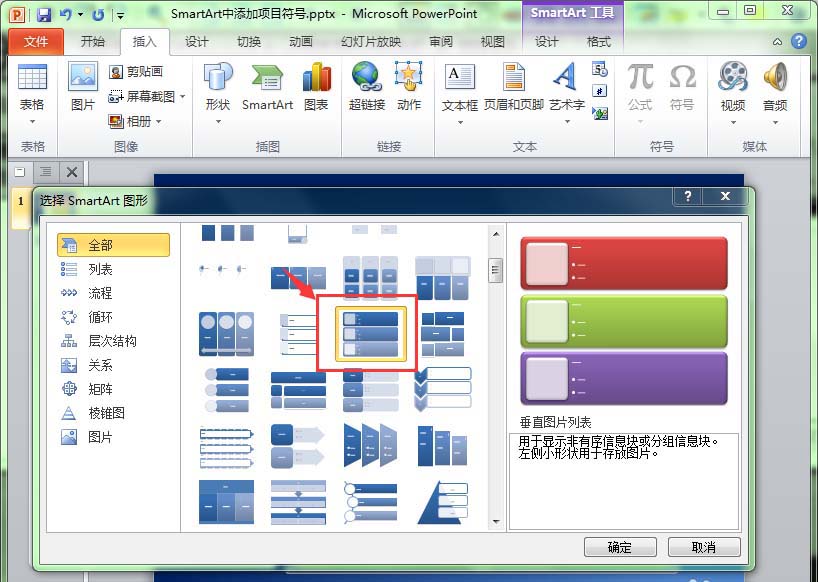
2、SmartArt 创建成功后,输入必要的文字,现在我们要在每个SmartArt的前面插入图片。
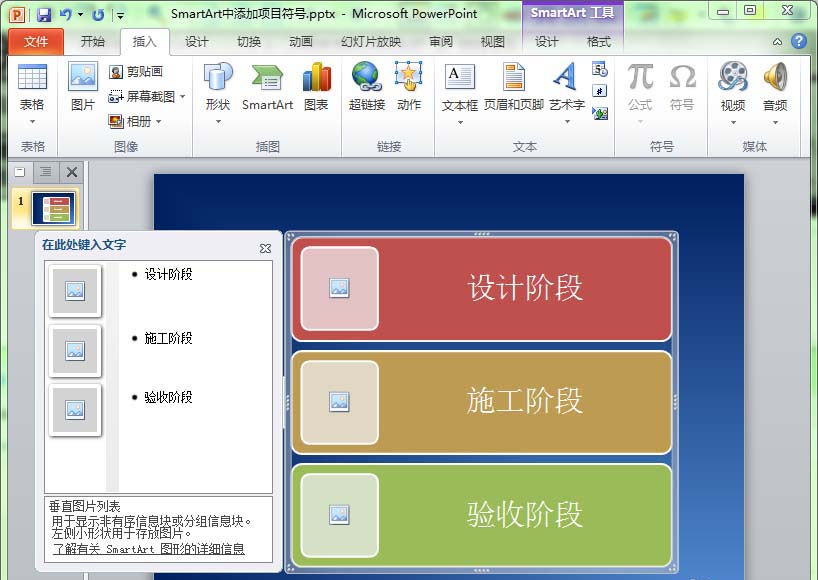
3、单击要插入图片的SmartArt图形中的图片标志。
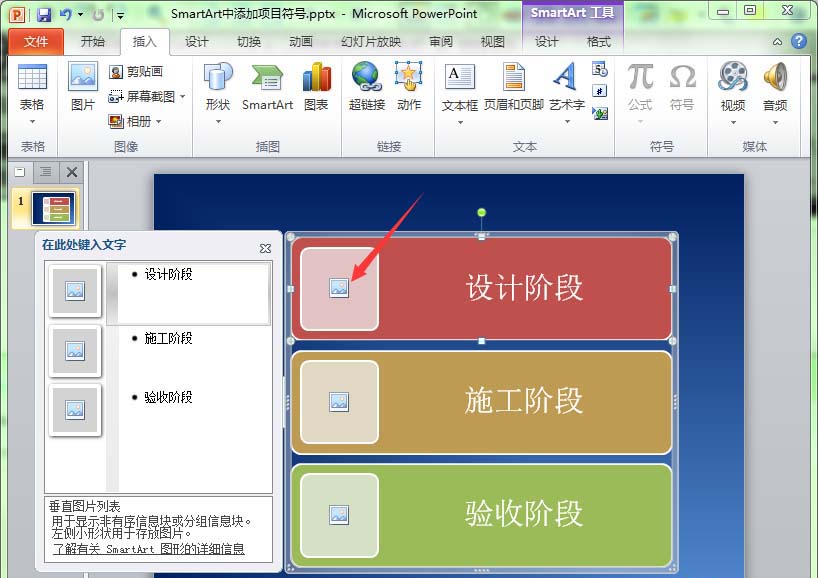
4、在弹出的“插入图片”对话框中,选择你要插入的图片,单击“插入”按钮即可。
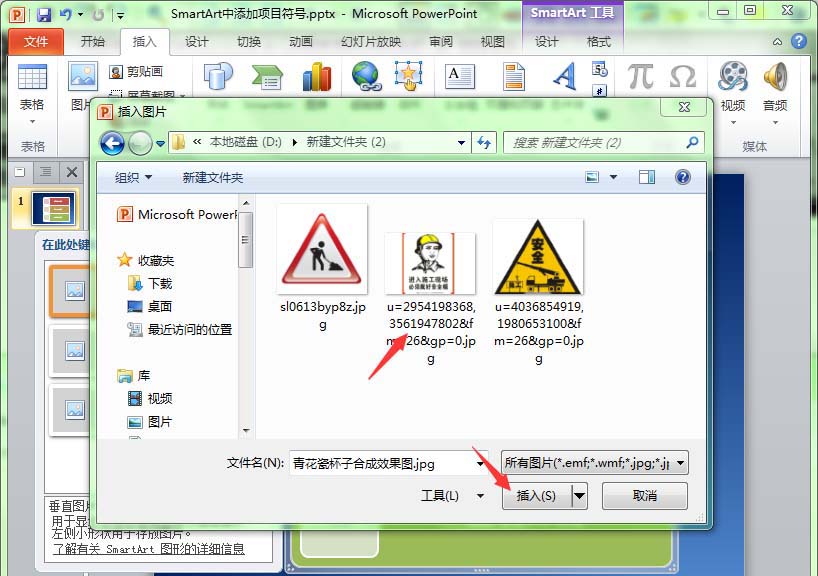
5、这样,被选择的图片就会成功地插入到SmartArt图形中。
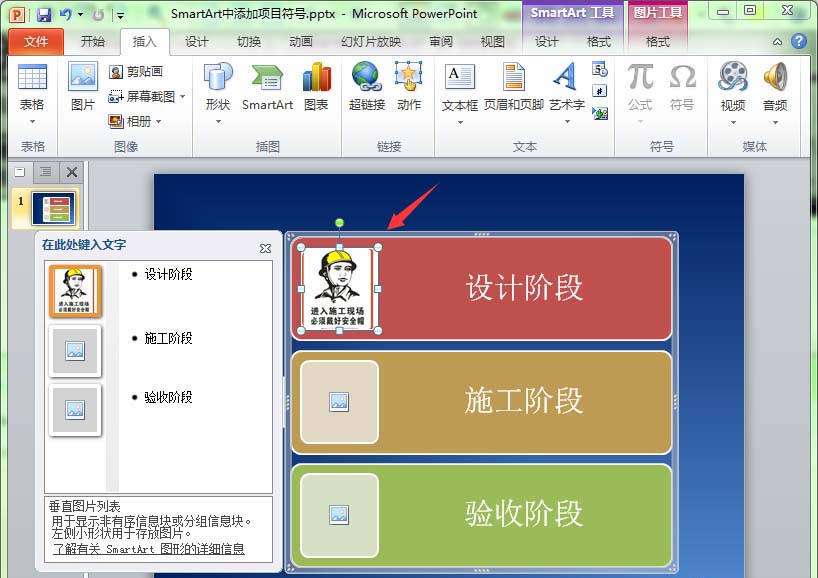
6、采用上述第三至五步的操作,在第二、三个图形中插入需要的图片。

以上就是SmartArt插入图片的教程,希望大家喜欢,请继续关注脚本之家。
相关推荐: